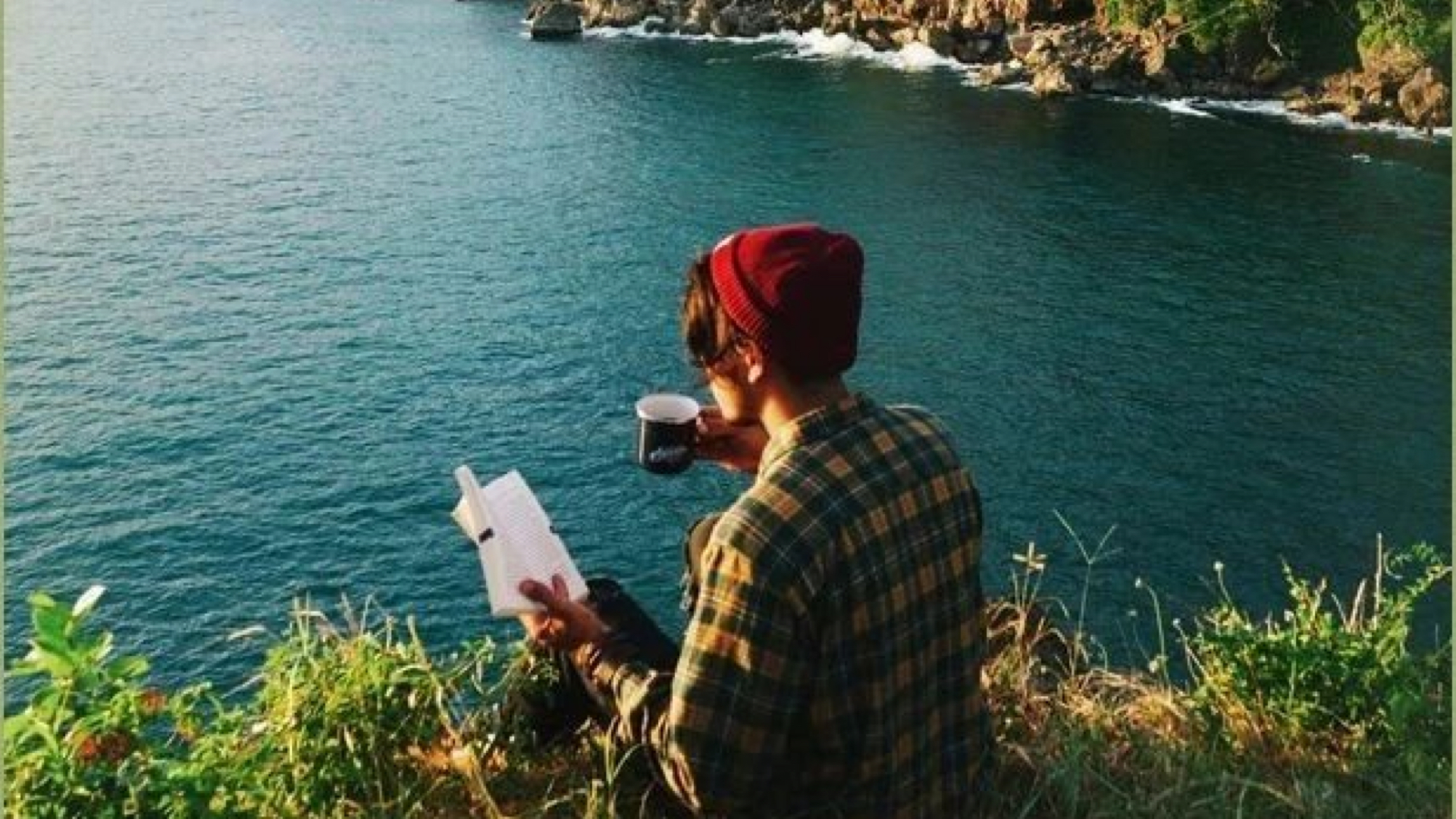我们在 PPT 中插入图片的时候,并不是都是可以直接拿来使用,为了适应更多的 PPT 使用场合,我们经常需要将图片进行一定的处理。
想要在 PPT 里面使用图片却又要减少违和感,主要有这五种方法:
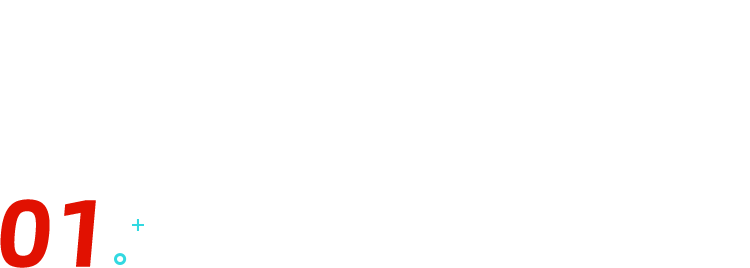
更改背景色
如果图片元素突出,且只有单一的背景色,那么真没必要再考虑提取,直接更改背景色,实现无缝融合。
例如图中的钢铁侠,我们只需把背景色改为黑色,文字颜色调整为白色就 OK 了。

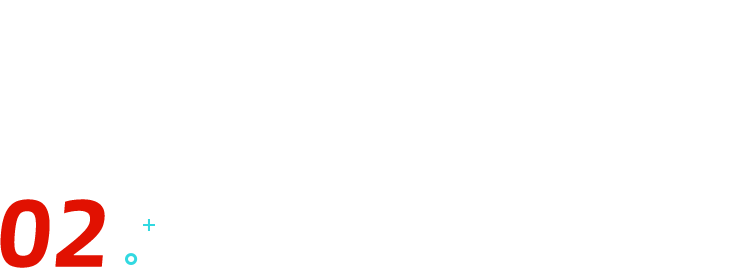
设置透明色
方便快捷,可以在一定程度上提取出图片元素,不过出来的效果略粗糙,且对图片背景要求较高。
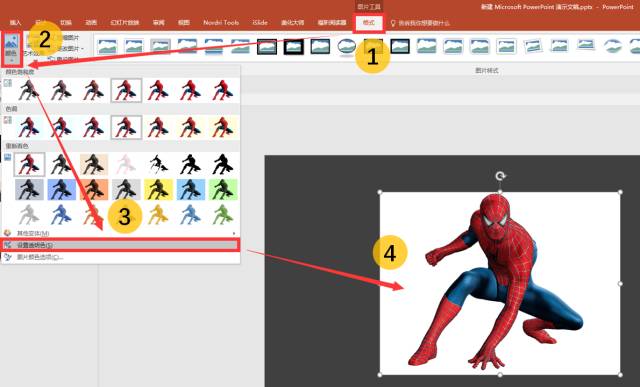
❶ 单击图片;
❷ 点击新出现的选项卡【图片工具】的【格式】;
❸ 选择【颜色】下的【设置透明色】;
❹ 将鼠标移到图片背景处点击。

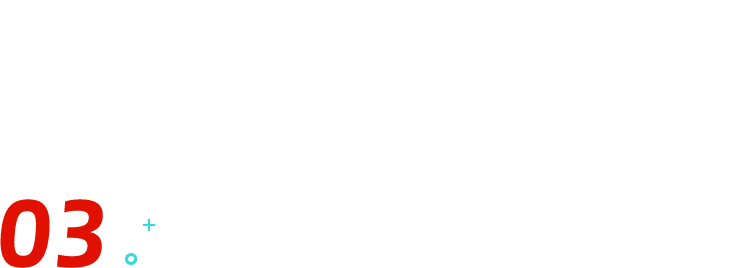
删除背景
删除背景的效果介于「设置透明色」和 PS 抠图之间,且对图片背景要求较弱。但实际经验来看,仍然比较粗糙。
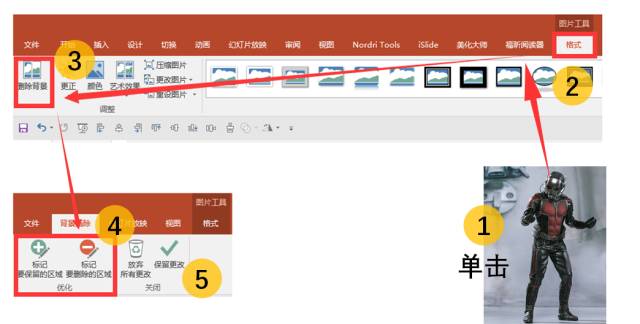
❶ 单击图片;
❷ 点击新出现的选项卡【图片工具】的【格式】;
❸ 选择【删除背景】;
❹ 标记要保留的区域和要删除的区域;
❺ 点击【保留更改】。

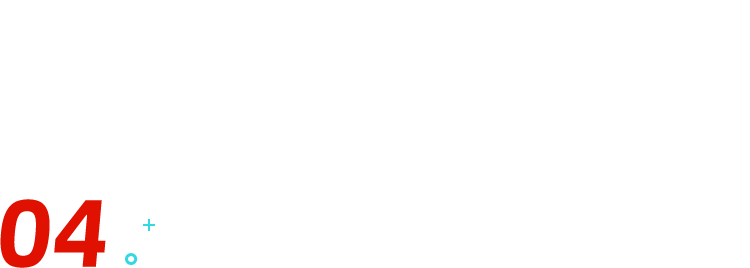
裁剪为形状
更多时候,其实并不要求一定要提取出某个元素,有点背景也不伤大雅。这时可以考虑使用裁剪功能下的「裁剪为形状」。
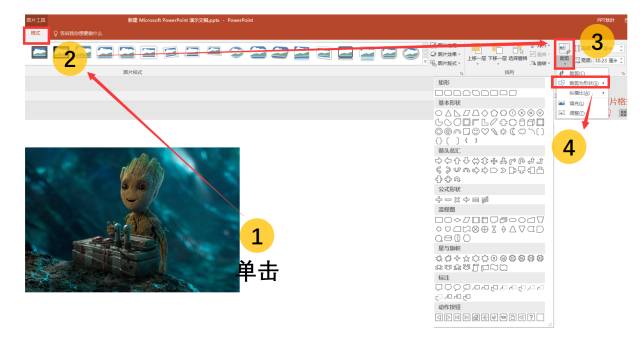
❶ 单击图片;
❷ 点击新出现选项卡【图片工具】下的【格式】;
❸选择【裁剪】下的【裁剪为形状】;
❹选择一个形状类型。
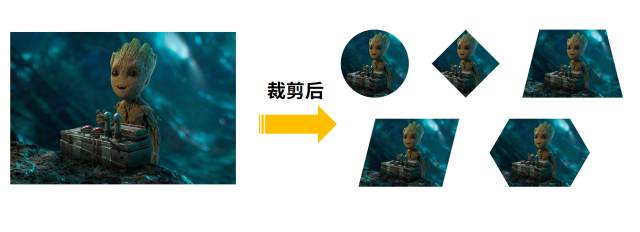
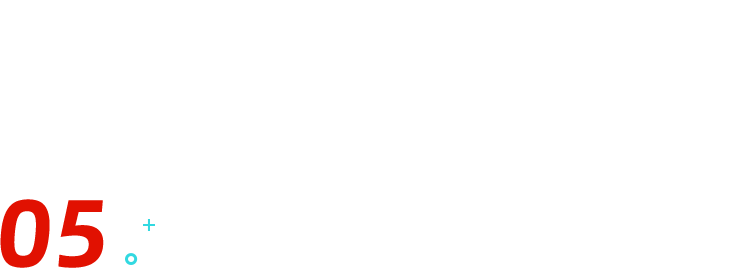
合并形状
【裁剪】里提供的形状有限,如果我们想要更复杂的裁剪模样,可以这样操作:
❶ 先用【合并形状】生成需要的形状;
❷ 然后让图片与该形状再次【合并形状】。
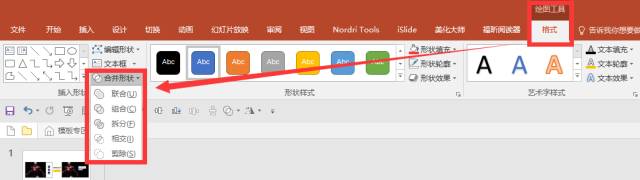
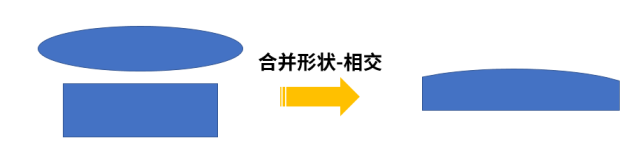
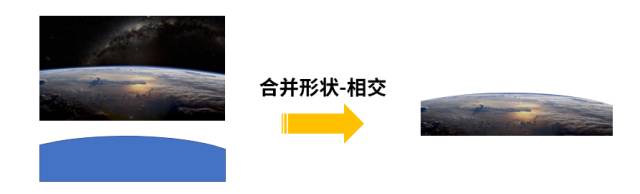
❶ 将两个形状重叠放置,一起选中;
❷ 点击【图片工具】的【格式】;
❸ 选择【合并形状】下的【相交】;
❹ 将图片与新的形状重叠;
❺ 点击图片,按住【Ctrl键】再选中形状,再点击【合并形状】中的【相交】。
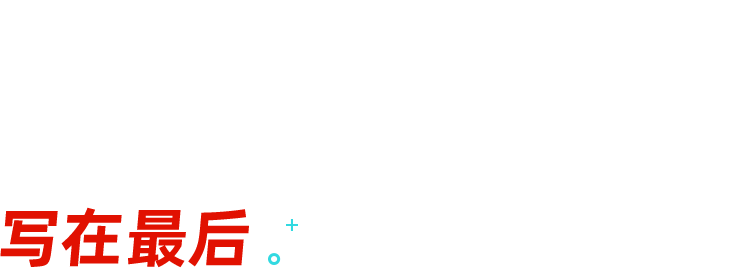
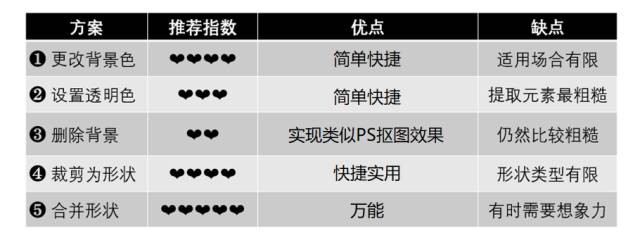
这五种处理图片的基本方式,大家都掌握了吗?